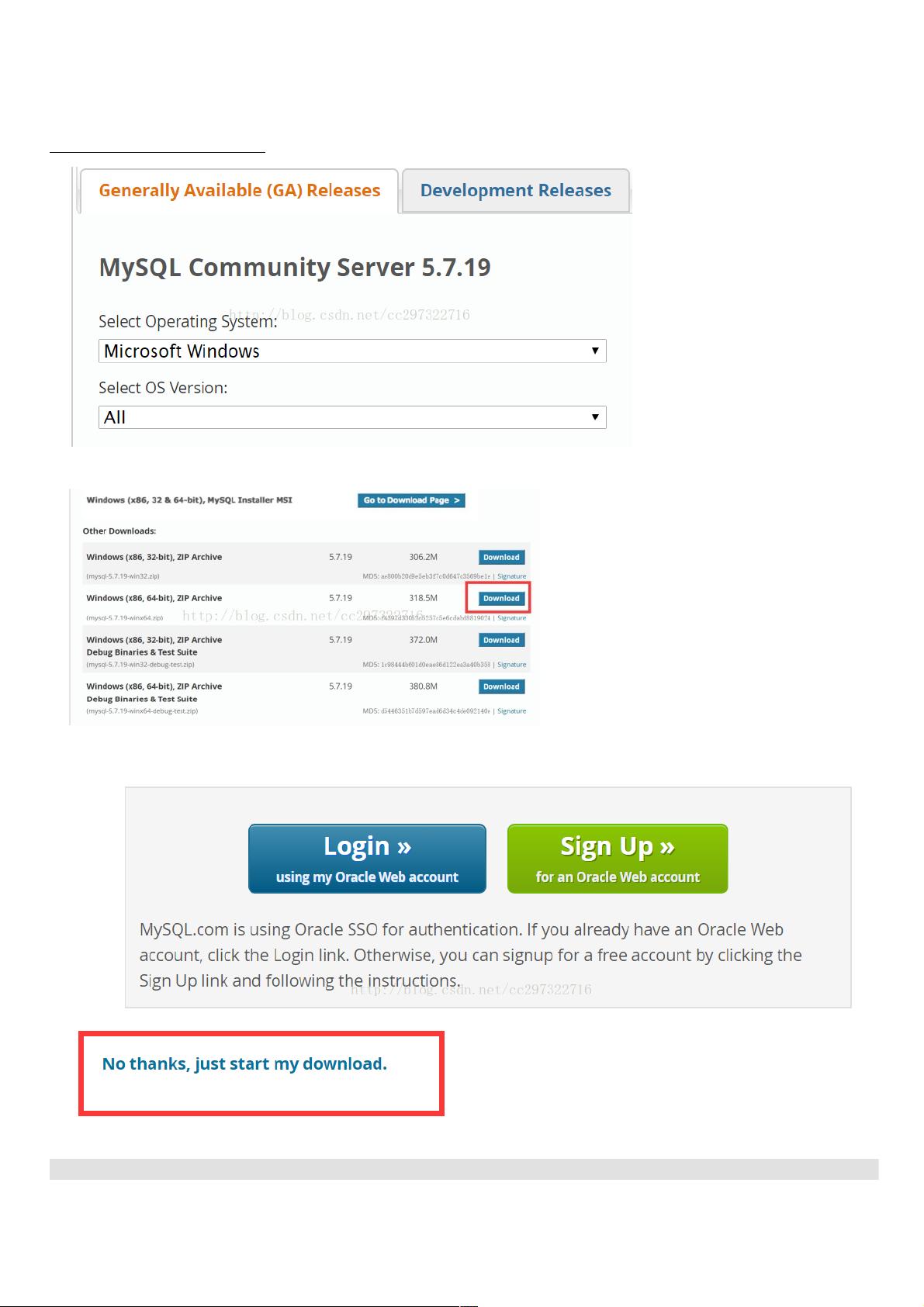MySQL5.7.18详细安装教程:从下载到配置
152 浏览量
更新于2024-08-30
收藏 631KB PDF 举报
本文主要介绍了如何下载和安装MySQL5.7.18的详细步骤,包括从MySQL官方网站获取下载链接,选择适合的操作系统版本,以及后续的安装配置过程。
MySQL5.7.18下载:
1. 访问MySQL官方网站的下载页面(https://dev.mysql.com/downloads/mysql/)。
2. 在页面上选择适用于您系统的版本,通常选择64位版本。
3. 直接下载MySQL安装文件。
MySQL5.7.18安装过程:
1. 运行下载的安装程序,首先会显示许可协议,阅读并接受协议。
2. 接下来选择默认的安装类型,这将安装MySQL Server和其他相关组件。
3. 检查系统环境,点击“Execute”进行检查,如有需要,可单独下载并安装缺失的插件,然后点击“Next”继续。
4. 点击“Execute”开始安装MySQL Server,安装成功后标记为已勾选,接着点击“Next”。
5. 进入配置界面,选择默认设置,然后点击“Next”。
6. 在配置选项中,保持默认配置,点击“Next”。
7. 设置数据库root用户的密码,这是非常重要的一步,确保设置一个安全的密码。
8. 可选择是否让MySQL服务开机自启动,根据个人需求决定,然后点击“Next”。
9. 配置应用服务器,点击“Execute”执行配置,完成后点击“Finish”。
10. 回到安装程序,继续点击“Next”完成MySQL Server的安装。
11. 接着是MySQL Router的配置,点击“Finish”结束该部分的安装。
12. 再次回到安装程序,点击“Next”完成Samples and Examples的安装。
13. 最后,检查所有组件的连接状况,确认无误后,点击“Finish”结束整个安装过程。
自定义安装:
如果你想要一个更简单的安装体验,可以选择自定义用户(Customer)模式,仅安装你需要的组件,例如MySQL Server x64和Workbench。
总结:
本教程详细讲述了MySQL5.7.18的下载和安装流程,包括每一步的说明和截图,旨在帮助用户顺利完成安装。如果你在安装过程中遇到问题,可以参考其他相关教程,如离线安装、绿色版安装、MSI安装等。记住,设置一个强密码对于数据库安全至关重要,且安装后应测试连接以确保一切正常运行。
2018-03-24 上传
2020-09-09 上传
点击了解资源详情
2021-01-21 上传
点击了解资源详情
点击了解资源详情
weixin_38545463
- 粉丝: 6
- 资源: 931